かんたんにかけるよ! 2
ふうちゃん(そのとき7歳)が見つけた
「うらわざ」を紹介しましょう。
|
|
おとうさん、おかあさんへ
お手数ですが、この説明コーナーは、
おとうさん、おかあさんが読んであげてください。
むずかしくはないと思います。
パソコンに慣れてなくても大丈夫なように説明しています。
おとうさん、おかあさんから、お子さんにおしえてあげてください。
子どもといっしょにトライするのは、とっても楽しいですよ。
|
|
|
★右クリック★
線をかきはじめてから、「やっぱりこれは違う、
やりなおしたい」って思うことが、
しょちゅうあります。
えんぴつでかいていても、何回もかきなおしますよね。
[鉛筆]でも[四角]でも[楕円]でも、
ペイントでの基本の操作は、
1.クリックして描きはじめる
2.押したまま動かす
3.はなしたら線が決まる
ですよね。
動かして線が出ている途中で、「やっぱり、やめる」方法があります。
線をかきはじめて、マウスボタンをはなすまえなら、
右クリックすると、途中まで出ている線が消えます。
かならず、はなすまえにやること。
これって、うらわざとはいえませんが、
とても便利で、よく使います。
はなしてしまったあとなら、
上の[編集(E)]のなかの[元に戻す(U)]をやってくださいね。
★[楕円]をいっぱい使う★
[鉛筆]は、なれるまで、とてもむずかしいんです。
とくに最初は、[楕円]をいっぱい使って描いてみましょう。
ふうちゃんは最初の頃、ほとんど[楕円]だけで
アンパンマンの顔を描いちゃいました。
[楕円]でほとんど描いて、眉毛と口の線だけ後で描きました。
ちなみに、[四角]もけっこう使えます。
★黒の線で描きはじめる★
これは、うらわざどころか基本形ですね。すみません。
でも、やっぱり押さえときましょう。
黒の線で形を描く。
形が決まってから、色を考えるのが楽しいみたいです。
チラシのウラにかくお絵かきと、おんなじが感じなんですね。
★ブラシの先っちょ★
ブラシの先っちょにはいろんな形があります。スグレモノです。
[ブラシ]ボタンを押すと、[ブラシ]を選択した状態になります。
同時に、道具ボタン群の下の四角に、いろんな形が出ます。
「●」の大・中・小、「■」の大・中・小、「/」「\」の長・中・短が出ます。
この「●」の大をクリックして選んでみましょう。
ある1点でクリック、動かさずにはなす。
すると、きれいな「●」が描けます。
ふうちゃんは、動物の黒目なんかをこれ1発で決めたりします。
黒目のなかのハイライトなんかにも、小さい「●」がつかえますね。
「/」もよく使ってますよ。
★画面上の絵を大きく映す★
大きく映すと、ずいぶん細かいところまで描けます。
ここで説明するのは、絵そのものを大きくするのでなく、
絵を原寸より大きく映して描く方法です。
上の[表示(V)]をクリック、
[拡大(Z)]のなかの[拡大率の指定(U)]をクリックしてください。
「200%」を選んで[OK]ボタンをクリックしましょう。
絵が大きくなります。
マウスの動きかたはおんなじだから、実質的に細かいことができるわけです。
「200%」が一番やりやすいです。
「400%」だと絵のごく一部しか画面で見えないので、
絵をかく作業は、かえってむずかしくなります。
「はみだしを消す」など、ごく細かいことにだけ、
「400%」を使いましょう。
★色に凝る★
色に凝ると、絵が格段によくなります。
ふうちゃんは、もとからパレットボックスにある色は使いません。
すべての色を自分でつくります。
やりかたも、自分で見つけました。
★色のつくりかた★
色のつくりかたを説明します。
パレットボックスのなかの、使いそうにない色をダブルクリックします。
新しい窓が開きます。
[色の作成(D)>>]ボタンをクリックします。
窓が右側に広がります。
|
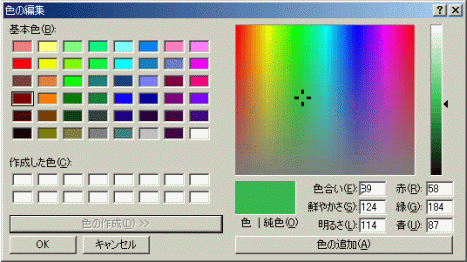
|
|
右側に出た虹色の四角内で、
自分が欲しい色のあたりをクリックしましょう。
その結果として選んだ色が、虹の下の小窓に出ます。
イメージがちがえば、もう一度よ〜く狙って虹色の中をクリックしましょう。
何度やりなおしてもぜんぜんおっけーですよ。
決まったら、左下の[OK]ボタンをクリックします。
窓が閉じて、もとのおえかき画面に戻ります。
「いま選んでいる色」が、つくった色になっています。
それと、カラーパレットを見てください。
さっきダブルクリックした「使いそうにない色」が、
今つくった色にかわってます。
こうやって無限に色がつくれます。
色選びをめいっぱい楽しんじゃいましょう。
|